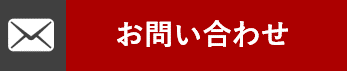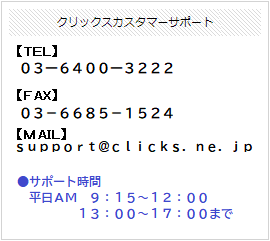| ろうむinOneを起動しましたが、サーバーに接続できません |
 | ろうむinOneを再起動して、TOPページの「環境設定」からデータベース接続先を確認してください。 「参照」ボタンでネットワーク内の接続先を設定できます。 接続先を設定できずにエラーが表示されたら、 ネットワークが繋がっていることを確認の上、 参考URLの修復プログラムを実行して再度接続をお試しください。 ※データベース接続先のプルダウンから、該当のパソコンでの接続記録を3回分確認できます。 (サーバーなどのデータの置き場所については、社内でご確認いただきますようお願い致します。親機のデータがどこにあるか、サポートセンターにお問い合わせいただいてもわかりかねるため、社内でご確認をお願いします) 【修復プログラムのご案内】 下記の操作手順を、参考URLの資料と併せてご参照ください。 利用しているろうむinOneを全て終了して、以下のURLより修復プログラムをダウンロードしてご利用ください。 URL:https://clicks2.sakura.ne.jp/download/494/rmdb.exe 1、インターネットブラウザを起動し、 「アドレス」欄に上記のURLを直接入力して、 「rmdb.exe」をダウンロードして下さい。 2、インターネットブラウザを閉じて、 ダウンロードした「rmdb.exe」をダブルクリックし、 「展開」を実行してください。 3、「rmdb」フォルダが画面に出ますので、 その中の「RepairMdb(修復プログラム).exe」を右クリックして、 「管理者として実行」を選択します。 4、メニューが出ましたら、「参照」で修正したいmdbファイルを指定します。 (親機の「Arins」フォルダ内のArins.mdb) ※『親機の「Arins」フォルダ』とは「ろうむinOne」の「TOP」タブの「環境設定」を開くと、 「データベース接続先」に表示されているフォルダです。 通常はこのフォルダの中にある「Arins.mdb」ファイルを修復します。 5、「修復の実行」で修復します。 (エラー70と表示される場合は、ろうむinOneが起動しています) |
| カテゴリ | ソフト全般,その他 |
|---|---|
| 参考URL | https://clicks2.sakura.ne.jp/support/arins/repair_prg.pdf |
| 更新日付 | 2024-01-12 |